2.5.8 在程序管理器中创建存档
2025年10月13日
2.5.8 在程序管理器中创建存档
用户可以将NC存储器和本地驱动器中的文件作为“存档”保存。存档可使用二进制格式或者穿孔带格式。用户可以选择将存档文件保存在操作区域“调试”中的系统数据存档文件夹、USB驱动器以及网络驱动器中。
对文件进行存档的操作步骤如下:
 →
→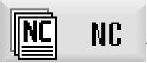 →
→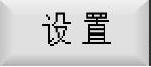 →
→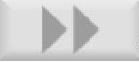 →
→ →
→ →
→ →
→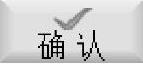 或
或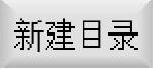 →
→ →
→ →
→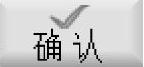 。
。
1)选择操作区域中的【程序管理器】。
2)选择存档地点。
3)在目录中选择需要建立存档的文件。当需要对多个文件或者目录进行存档时,按软键〖设置标记〗,通过光标或鼠标选择所需的目录或文件。
4)按软键〖▶▶〗和〖存档〗。
5)按软键〖创建存档〗,打开“创建存档:选择存储位置”窗口。
6)如果用户想搜索某个目录或子目录,可以将光标移到对应的存储位置,按软键〖搜索〗,然后在搜索对话框中输入关键字。
注意:用星号“∗”替代字符串,用问号“?”替代字符可以使搜索更简单。
选择所需存储器,按软键〖新建目录〗,在“新建目录”窗口中输入名称并按软键〖确认〗,创建一个新的目录。
7)按软键〖确认〗,打开“创建存档:名称”窗口。
8)选择存档格式,比如ARC二进制格式(见图2-44),输入名称并按软键〖确认〗。存档成功后,会有提示信息“创建文档:文档已成功结束”。
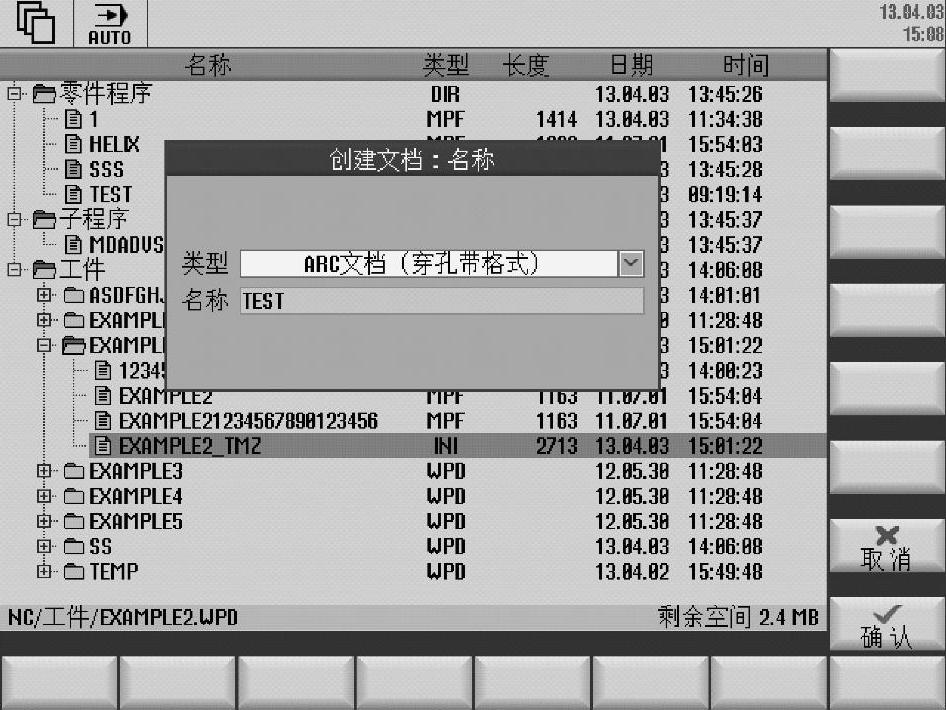
图2-44 选择存档格式
